Salvataggio delle immagini su un computer con Windows (Windows 8 / Windows 8.1)
Codice domanda frequente: 8201955000
Data di rilascio: 19 ottobre 2018
Soluzione
È possibile collegare la fotocamera al computer tramite un cavo USB e salvare le immagini su un computer con sistema operativo Windows senza installare alcuna applicazione software aggiuntiva. Le procedure per il collegamento della fotocamera al computer in cui è in esecuzione Windows con un cavo USB (lato fotocamera: Mini-B) e per il salvataggio di immagini sul computer sono illustrate di seguito.
IMPORTANTE
- A seconda del modello di fotocamera utilizzato, il cavo USB potrebbe non essere fornito con la fotocamera.
- Se non si dispone di un cavo USB, acquistarlo separatamente.
NOTA
Per le fotocamere digitali compatte sono disponibili i seguenti due tipi di cavo USB:
*Per ulteriori informazioni sul tipo di cavo USB che può essere utilizzato con la fotocamera, fare riferimento al manuale di istruzioni della fotocamera.
- Lato fotocamera: Mini-B (IFC-400PCU)
- Lato fotocamera: Micro-B (IFC-600PCU)
Utenti di Windows 8
1. Collegare il terminale <DIGITAL> della fotocamera alla porta USB del computer utilizzando un cavo USB.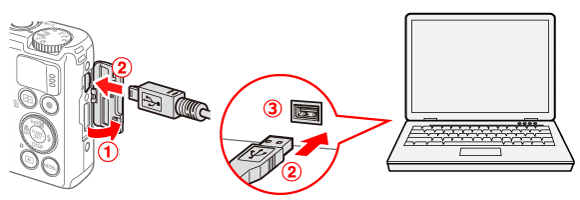
 Terminale <DIGITAL> (fotocamera)
Terminale <DIGITAL> (fotocamera) Cavo USB
Cavo USB Porta USB (computer)
Porta USB (computer)
IMPORTANTE
- Le procedure illustrate nell'esempio vengono mostrate sulla fotocamera PowerShot S200. La posizione e la forma dei pulsanti operativi, le schermate visualizzate e le opzioni di impostazione possono variare a seconda del modello utilizzato.
2. Premere il pulsante ON/OFF per accendere la fotocamera.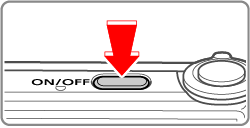
NOTA
- Se un'applicazione per il salvataggio delle immagini, ad esempio CameraWindow, viene avviata, chiuderla.
- A seconda del modello di fotocamera, una volta stabilita la connessione tra la fotocamera e il computer, la fotocamera si accende automaticamente.
3. Fare clic sulla finestra visualizzata in alto a destra della schermata.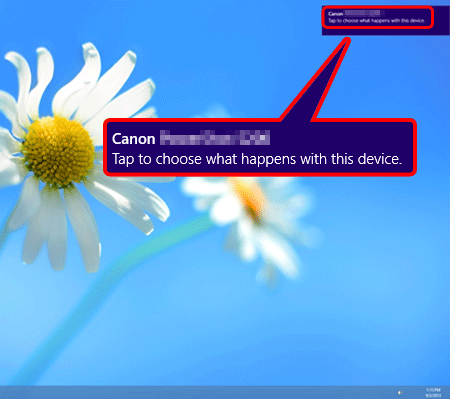
4. Fare clic su [Import photos and videos/Importa foto e video].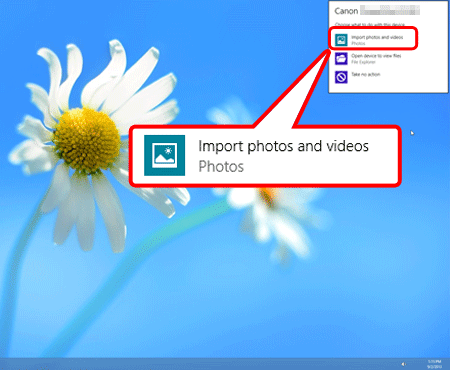
NOTA
- Le schermate mostrate nei passaggi 3 e 4 verranno visualizzate solo quando si effettua il collegamento per la prima volta.
5. Viene visualizzata la schermata riportata di seguito.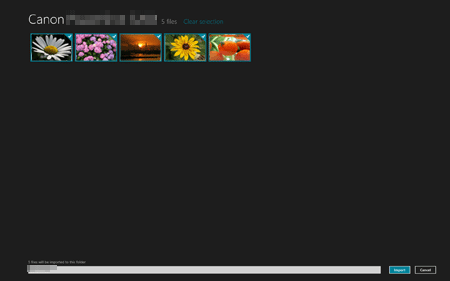
6. Immettere nel campo  il nome della cartella in cui si desidera salvare le immagini, quindi fare clic su [Import/Importa]
il nome della cartella in cui si desidera salvare le immagini, quindi fare clic su [Import/Importa]  per importare tutte le immagini.
per importare tutte le immagini.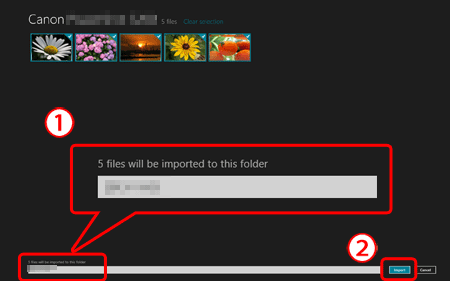
RIFERIMENTO
Per selezionare le immagini da importare singolarmente:
1. Fare clic su [Clear selection/Cancella selezione]
 e aggiungere le immagini desiderate selezionandole con un segno di spunta
e aggiungere le immagini desiderate selezionandole con un segno di spunta  .
.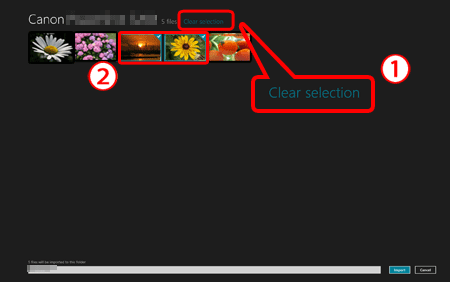
2. Immettere nel campo
 il nome della cartella in cui si desidera salvare le immagini, quindi fare clic su [Import/Importa]
il nome della cartella in cui si desidera salvare le immagini, quindi fare clic su [Import/Importa]  .
.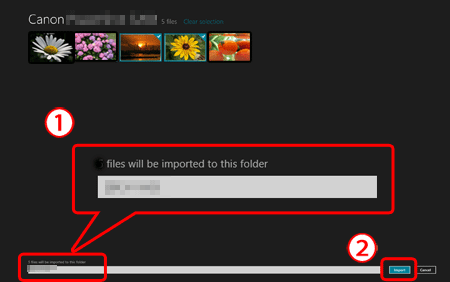
7. Viene visualizzata la schermata riportata di seguito.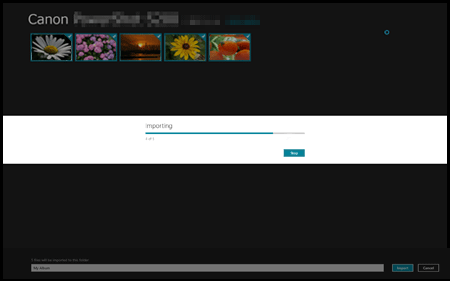
8. Quando viene visualizzato [Done/Fine], fare clic su [Open folder/Apri cartella].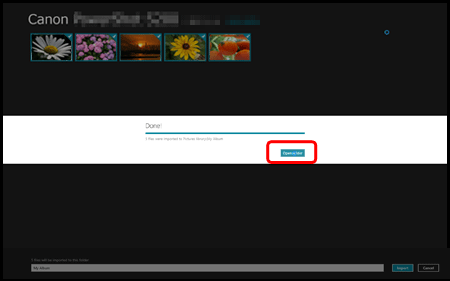
9. Viene visualizzata la schermata seguente assieme alle immagini importate.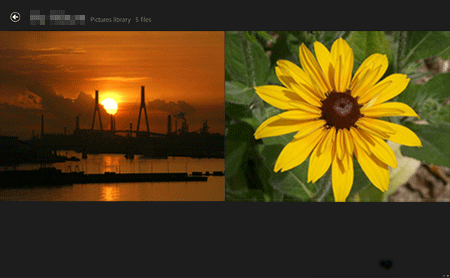
Questa operazione completa la procedura di importazione delle immagini su un PC.
NOTA
È possibile modificare le impostazioni [AutoPlay/Avvio automatico] per le applicazioni software.
Per impedire l'avvio automatico delle applicazioni software, seguire le procedure descritte di seguito per modificare le impostazioni [AutoPlay/Avvio automatico].
1. Spostare il puntatore nella parte in basso a destra dello schermo
 . Quando vengono visualizzati gli accessi, spostare il puntatore verso l'alto per selezionare [Settings/Impostazioni]
. Quando vengono visualizzati gli accessi, spostare il puntatore verso l'alto per selezionare [Settings/Impostazioni]  . Quindi, selezionare [Control Panel/Pannello di controllo]
. Quindi, selezionare [Control Panel/Pannello di controllo]  .
.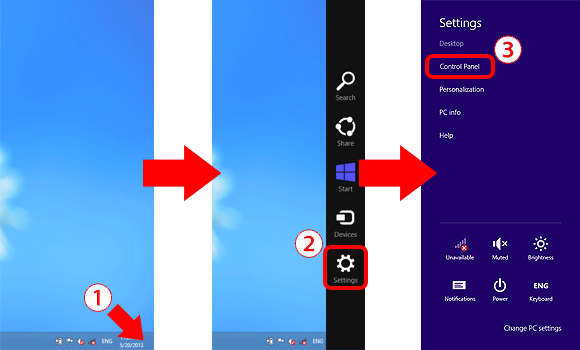
2. Selezionare [Hardware and Sound/Hardware e suoni].
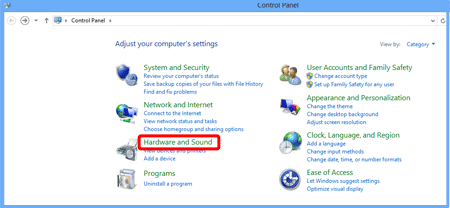
3. Selezionare [AutoPlay/Riproduzione automatica].
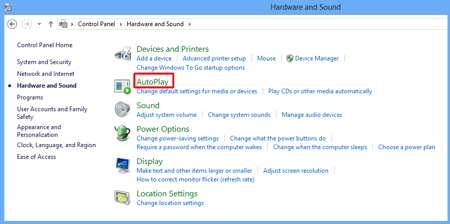
4. Nel menu a discesa che si trova a destra di [Devices/Dispositivi], selezionare [Import photos and videos (Photos)/Importa foto e video (Foto)]
 e fare clic su [Save/Salva]
e fare clic su [Save/Salva]  .
.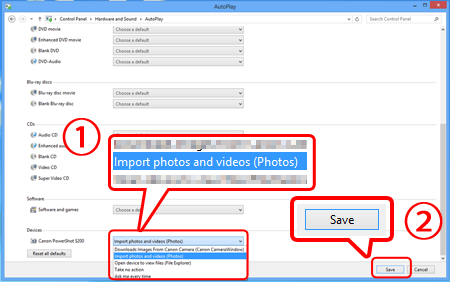
Con questa operazione, la procedura per la modifica delle impostazioni [AutoPlay] è stata completata.
Utenti di Windows 8,1
1. Collegare il terminale <DIGITAL> della fotocamera alla porta USB del computer utilizzando un cavo USB.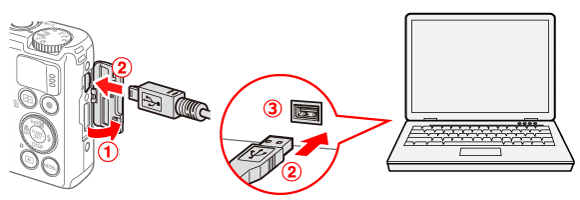
 Terminale <DIGITAL> (fotocamera)
Terminale <DIGITAL> (fotocamera) Cavo USB
Cavo USB Porta USB (computer)
Porta USB (computer)
IMPORTANTE
- Le procedure illustrate nell'esempio vengono mostrate sulla fotocamera PowerShot S200. La posizione e la forma dei pulsanti operativi, le schermate visualizzate e le opzioni di impostazione possono variare a seconda del modello utilizzato.
2. Premere il pulsante ON/OFF per accendere la fotocamera.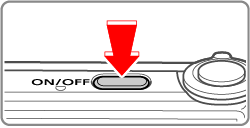
NOTA
- Se un'applicazione per il salvataggio delle immagini, ad esempio CameraWindow, viene avviata, chiuderla.
- A seconda del modello di fotocamera, una volta stabilita la connessione tra la fotocamera e il computer, la fotocamera si accende automaticamente.
3. Fare clic sulla finestra visualizzata in alto a destra della schermata.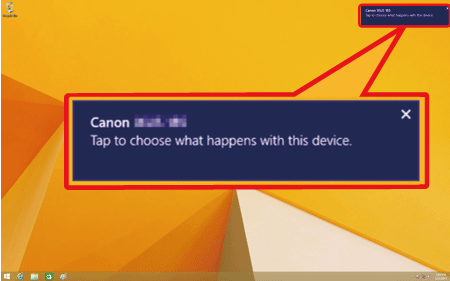
4. Fare clic su [Import photos and videos/Importa foto e video].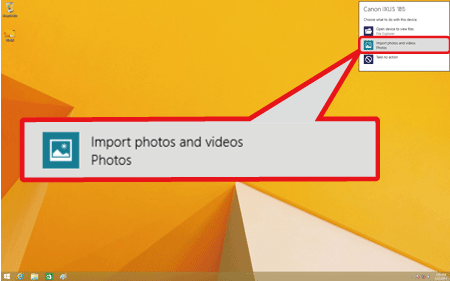
NOTA
Le schermate mostrate nei passaggi 3 e 4 verranno visualizzate solo quando si effettua il collegamento per la prima volta.
5. Viene visualizzata la schermata riportata di seguito.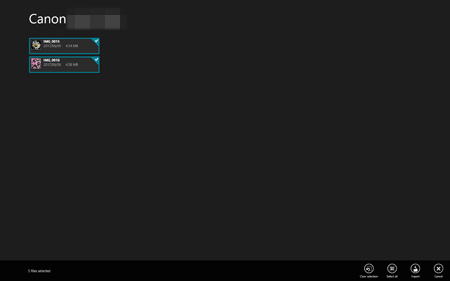
6. Selezionare le immagine da salvare  , quindi fare clic su [Import/Importa]
, quindi fare clic su [Import/Importa]  per avviare il salvataggio delle immagini.
per avviare il salvataggio delle immagini.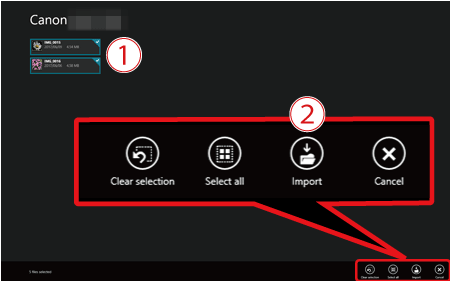
7. Viene visualizzata la schermata seguente assieme alle immagini importate.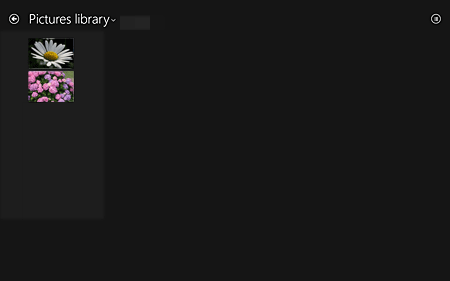
NOTA
È possibile modificare le impostazioni [AutoPlay/Avvio automatico] per le applicazioni software.
Per impedire l'avvio automatico delle applicazioni software, seguire le procedure descritte di seguito per modificare le impostazioni [AutoPlay/Avvio automatico].
1. Spostare il puntatore nella parte in basso a destra dello schermo
 . Quando vengono visualizzati gli accessi, spostare il puntatore verso l'alto per selezionare [Settings/Impostazioni]
. Quando vengono visualizzati gli accessi, spostare il puntatore verso l'alto per selezionare [Settings/Impostazioni]  . Quindi, selezionare [Control Panel/Pannello di controllo]
. Quindi, selezionare [Control Panel/Pannello di controllo]  .
.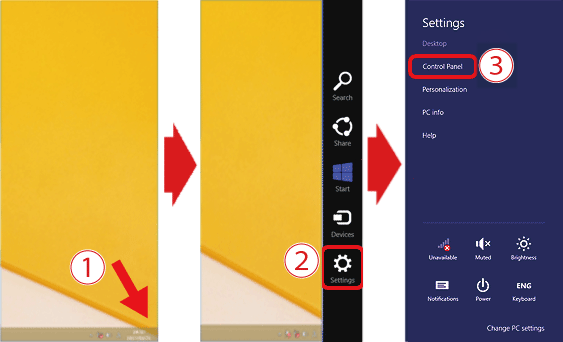
2. Selezionare [Hardware and Sound/Hardware e suoni].
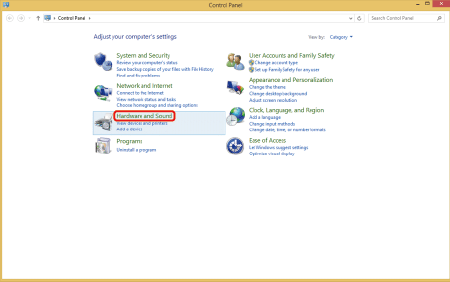
3. Selezionare [AutoPlay/Riproduzione automatica].
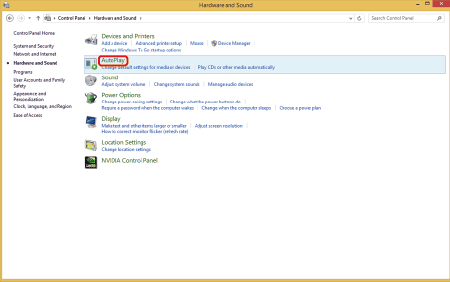
4. Nel menu a discesa che si trova a destra di [Devices/Dispositivi], selezionare [Import photos and videos (Photos)/Importa foto e video (Foto)]
 e fare clic su [Save/Salva]
e fare clic su [Save/Salva]  .
.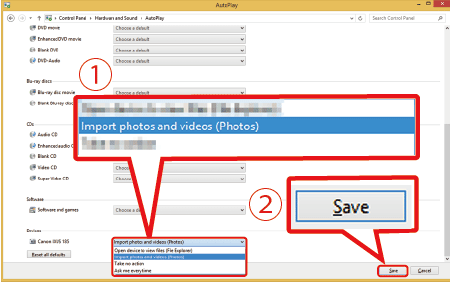
Con questa operazione, la procedura per la modifica delle impostazioni [AutoPlay] è stata completata.
Modelli interessati
- DIGITAL IXUS 870 IS
- Digital IXUS 100 IS
- Digital IXUS 110 IS
- Digital IXUS 120 IS
- Digital IXUS 200 IS
- Digital IXUS 30
- Digital IXUS 40
- Digital IXUS 400
- Digital IXUS 430
- Digital IXUS 50
- Digital IXUS 500
- Digital IXUS 55
- Digital IXUS 60
- Digital IXUS 65
- Digital IXUS 70
- Digital IXUS 700
- Digital IXUS 75
- Digital IXUS 750
- Digital IXUS 80 IS
- Digital IXUS 800 IS
- Digital IXUS 82 IS
- Digital IXUS 85 IS
- Digital IXUS 850 IS
- Digital IXUS 860 IS
- Digital IXUS 90 IS
- Digital IXUS 900 Ti
- Digital IXUS 95 IS
- Digital IXUS 950 IS
- Digital IXUS 960 IS
- Digital IXUS 970 IS
- Digital IXUS 980 IS
- Digital IXUS 990 IS
- Digital IXUS II
- Digital IXUS IIs
- Digital IXUS Wireless
- Digital IXUS i
- Digital IXUS i zoom
- Digital IXUS i5
- Digital IXUS i7 zoom
- IXUS 1000 HS
- IXUS 105
- IXUS 1100 HS
- IXUS 115 HS
- IXUS 125 HS
- IXUS 130
- IXUS 132
- IXUS 133
- IXUS 135
- IXUS 140
- IXUS 145
- IXUS 150
- IXUS 155
- IXUS 160
- IXUS 170
- IXUS 175
- IXUS 177
- IXUS 180
- IXUS 182
- IXUS 185
- IXUS 190
- IXUS 210
- IXUS 220 HS
- IXUS 230 HS
- IXUS 240 HS
- IXUS 255 HS
- IXUS 265 HS
- IXUS 275 HS
- IXUS 285 HS
- IXUS 300 HS
- IXUS 310 HS
- IXUS 500 HS
- IXUS 510 HS
- PowerShot A1000 IS
- PowerShot A1100 IS
- PowerShot A1200
- PowerShot A1300
- PowerShot A1400
- PowerShot A2000 IS
- PowerShot A2200
- PowerShot A2300
- PowerShot A2400 IS
- PowerShot A2500
- PowerShot A2550
- PowerShot A2600
- PowerShot A300
- PowerShot A310
- PowerShot A3100 IS
- PowerShot A3200 IS
- PowerShot A3300 IS
- PowerShot A3400 IS
- PowerShot A3500 IS
- PowerShot A400
- PowerShot A4000 IS
- PowerShot A430
- PowerShot A460
- PowerShot A470
- PowerShot A480
- PowerShot A495
- PowerShot A510
- PowerShot A520
- PowerShot A530
- PowerShot A540
- PowerShot A550
- PowerShot A560
- PowerShot A570 IS
- PowerShot A580
- PowerShot A590 IS
- PowerShot A60
- PowerShot A610
- PowerShot A620
- PowerShot A630
- PowerShot A640
- PowerShot A650 IS
- PowerShot A70
- PowerShot A700
- PowerShot A710 IS
- PowerShot A720 IS
- PowerShot A75
- PowerShot A80
- PowerShot A810
- PowerShot A85
- PowerShot A95
- PowerShot D10
- PowerShot D20
- PowerShot D30
- PowerShot E1
- PowerShot G1 X
- PowerShot G1 X Mark II
- PowerShot G1 X Mark III
- PowerShot G10
- PowerShot G11
- PowerShot G12
- PowerShot G15
- PowerShot G16
- PowerShot G3 X
- PowerShot G5
- PowerShot G5 X
- PowerShot G6
- PowerShot G7
- PowerShot G7 X
- PowerShot G7 X Mark II
- PowerShot G9
- PowerShot G9 X
- PowerShot G9 X Mark II
- PowerShot N
- PowerShot N100
- PowerShot N2
- PowerShot Pro1
- PowerShot S1 IS
- PowerShot S100
- PowerShot S110
- PowerShot S120
- PowerShot S2 IS
- PowerShot S200
- PowerShot S3 IS
- PowerShot S5 IS
- PowerShot S50
- PowerShot S60
- PowerShot S70
- PowerShot S80
- PowerShot S90
- PowerShot S95
- PowerShot SX1 IS
- PowerShot SX10 IS
- PowerShot SX100 IS
- PowerShot SX110 IS
- PowerShot SX120 IS
- PowerShot SX130 IS
- PowerShot SX150 IS
- PowerShot SX160 IS
- PowerShot SX170 IS
- PowerShot SX20 IS
- PowerShot SX200 IS
- PowerShot SX210 IS
- PowerShot SX230 HS
- PowerShot SX240 HS
- PowerShot SX260 HS
- PowerShot SX270 HS
- PowerShot SX280 HS
- PowerShot SX30 IS
- PowerShot SX40 HS
- PowerShot SX400 IS
- PowerShot SX410 IS
- PowerShot SX420 IS
- PowerShot SX430 IS
- PowerShot SX432 IS
- PowerShot SX50 HS
- PowerShot SX500 IS
- PowerShot SX510 HS
- PowerShot SX520 HS
- PowerShot SX530 HS
- PowerShot SX60 HS
- PowerShot SX600 HS
- PowerShot SX610 HS
- PowerShot SX620 HS
- PowerShot SX70 HS
- PowerShot SX700 HS
- PowerShot SX710 HS
- PowerShot SX720 HS
- PowerShot SX730 HS
- PowerShot SX740 HS
- PowerShot TX1